Unzer
Shopgate bietet Ihnen die Möglichkeit, Unzer als Zahlungsservice für Ihre Apps einzurichten.
Unterstützte Zahlungsarten
Unzer steht Ihnen bei Shopgate für die unten aufgelisteten Marktplätze mit den folgenden Zahlungsarten zur Verfügung:
| Kreditkarte | PayPal | SOFORT Überweisung | |
| USA | Ja | Ja | Nein |
| UK | Ja | Ja | Nein |
| Deutschland | Ja | Ja | Ja |
| Österreich | Ja | Ja | Ja |
| Schweiz | Ja | Ja | Nein |
| Polen | Ja | Ja | Nein |
| Frankreich | Ja | Ja | Nein |
Unzer bei Shopgate einrichten
Um Unzer als Zahlungsservice zu aktivieren, befolgen Sie einfach die nachfolgenden Schritte:
- Loggen Sie sich in Ihren Shopgate-Adminbereich ein.
- Klicken Sie in der Menüleiste auf Einstellungen und wählen Sie dann Zahlungsarten aus.

- Gehen Sie zu "Zahlungsart hinzufügen", klicken Sie auf die Schaltfläche Wählen Sie eine Zahlungsart aus und suchen Sie nach Unzer. Es erscheint eine Liste mit den für Unzer verfügbaren Zahlungsarten, nämlich Kreditkarte, PayPal und SOFORT Überweisung.
- Wählen Sie dort die zu integrierende(n) Zahlungsart(en) aus.
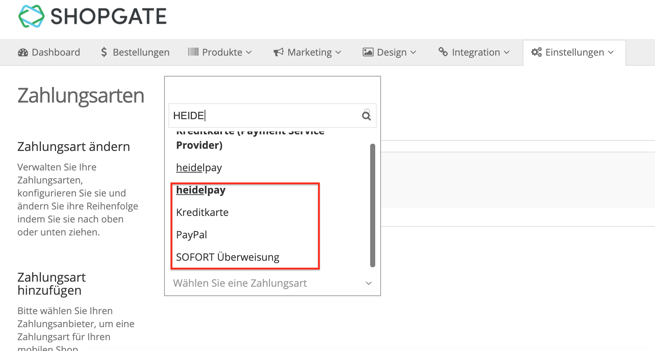
- a) PayPal und SOFORT Überweisung
Für jede ausgewählte Zahlungsart öffnet sich ein eigenes Pop-up-Fenster, in das Sie Ihre Unzer-Kontodaten (Login, Sender, Passwort und Channel) eingeben. Ihr Channel variiert je nach Zahlungsart. Optional können Sie eine oder alle zusätzlichen Einstellungen auswählen. Abschließend klicken Sie auf Speichern und Ihre eingegebenen Daten werden automatisch überprüft.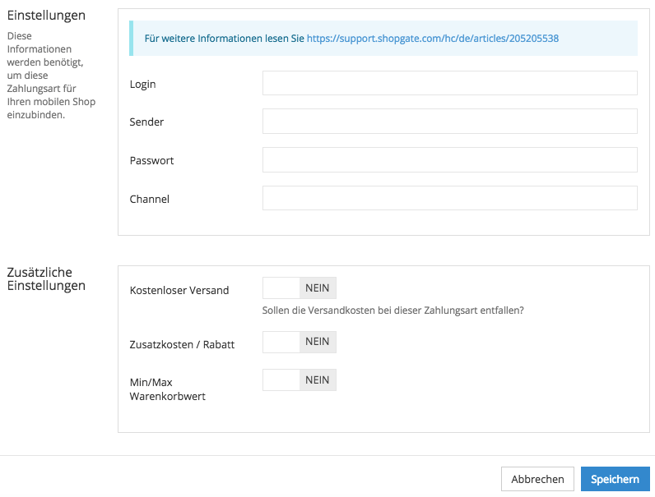
b) Kreditkarte
Geben Sie Ihre Unzer-Kontodaten (Login, Sender, Passwort und Channel) in das sich öffnende
Pop-up-Fenster ein (Wo finde ich die erforderlichen Informationen?). Als nächstes wählen Sie die mit Ihrem Unzer-Konto verbundenen Kreditkartentypen und einen Transaktionstypen aus. Hierbei stehen Ihnen 2 Einstellungen zur Verfügung – "Authorize & Capture" (Zahlung wird direkt erfasst) und "Authorize Only" (Zahlung erfolgt erst nach Genehmigung). Falls Sie genauere Infos dazu benötigen, finden Sie diese im Artikel "Welchen Transaktionstypen soll ich verwenden?".
Außerdem haben Sie die Möglichkeit, die zusätzlichen Einstellungen anzupassen (optional). Sobald Sie fertig sind, klicken Sie auf Speichern. Ihre Kontodaten werden daraufhin automatisch überprüft.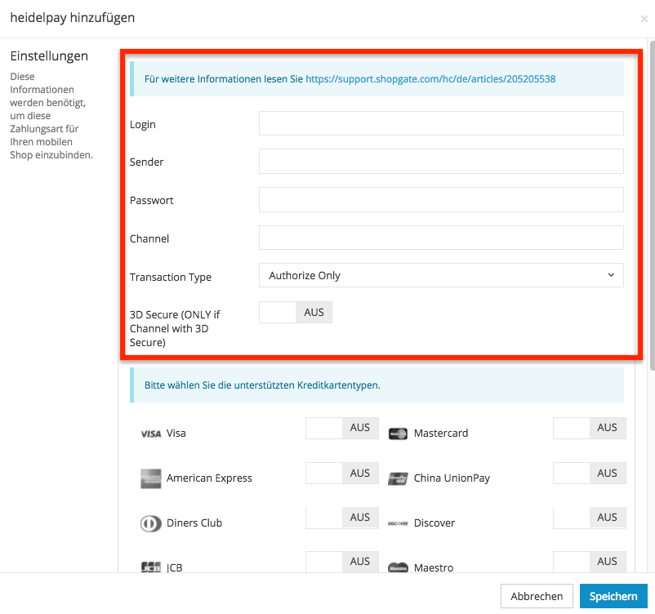
Das war's auch schon! Sobald Sie Ihre Eingaben für alle gewünschten Zahlungsarten gespeichert haben, wird Unzer aktiviert.
Erforderliche Informationen
- Login
- Sender
- Passwort
- Channel
- Transaktionstyp (nur Kreditkarten)
- 3D Secure (nur Kreditkarten)
- Kreditkartentypen (nur Kreditkarten)
Wo finde ich die erforderlichen Informationen?
Als Besitzer eines Unzer-Kontos verfügen Sie bereits über Login, Sender und Passwort. Diese Daten können Sie übernehmen. Falls Sie Kreditkarte als Zahlungsart hinzufügen möchten, wählen Sie denselben Transaktionstypen und dieselben Kreditkartentypen, die Sie in Ihrem Unzer-Konto konfiguriert haben.
Bei der Eingabe des Channels müssen Sie beachten, dass Unzer jeder Zahlungsart einen eigenen Channel zuweist.
| Login |
Ihr Unzer-API-Account-Username, nicht Ihr hIP-Login-Username. |
|
Passwort |
Ihr Unzer-API-Account-Passwort, nicht Ihr hIP-Login-Passwort. |
| Sender |
Ihre Unzer-API-Sender-ID. |
| Channel |
Jeder Zahlungsart (Kreditkarte, PayPal und SOFORT Überweisung) hat einen eigenen Channel. |
Sollten Sie nicht in Besitz der erforderlichen Daten (Login, Sender, Passwort, Channel) sein, wenden Sie sich bitte an den Unzer-Support.